联想笔记本win7系统利用自带工具校正显示屏颜色的方法【图】
更新日期:2023-08-25 03:48:56
来源:投稿
手机扫码继续观看

显示屏是笔记本电脑其中的一个重要组成部件,色彩的好坏直接影响我们的视觉感,所以很多用户都喜欢用第三方软件对显示屏颜色进行校准。其实笔记本win7系统里面就自带有该工具,我们无需使用第三方软件。具体的操作方法如下:
推荐:联想笔记本win7系统下载
具体步骤如下:
1.右键笔记本win7系统下的桌面,接着大家在系统弹出的右键菜单里面选择其中的屏幕分辨率选项。

2.在系统弹出的窗口下方,大家找到“放大或缩小文本和其他项目”选项,并且使用鼠标点击此选项。
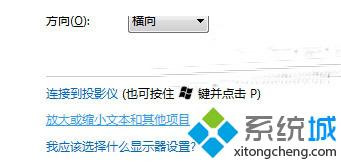
3.接着系统出现如下窗口,大家在左侧栏目里面使用鼠标点击校准颜色选项。
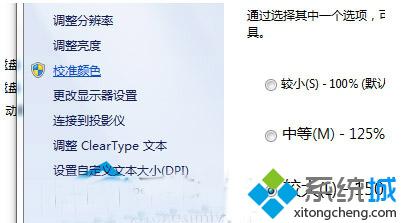
4.笔记本win7纯净版系统内置的颜色校准程序弹出,首先我们可以看到的是颜色校准程序的欢迎界面,大家直接点击下方的下一步按钮。
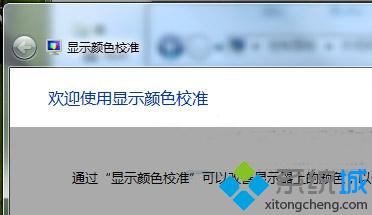
5.有一些选项是需要大家使用自己的视力观察鉴别的,比如下图调整设置。

6.当然也有一些选项必须笔记本win7系统用户自己手动调整,比如下图的校准。

如果用户觉得显示器看起来仍然不够舒服,比如亮度太亮或者颜色太淡等问题的话,我们都可以使用win7自带的显示器颜色校准功能来调整,调到用户认为最佳的状态后,不管用户是看照片、欣赏视频或者打游戏,都可以有更好的视觉体验。
该文章是否有帮助到您?
常见问题
- monterey12.1正式版无法检测更新详情0次
- zui13更新计划详细介绍0次
- 优麒麟u盘安装详细教程0次
- 优麒麟和银河麒麟区别详细介绍0次
- monterey屏幕镜像使用教程0次
- monterey关闭sip教程0次
- 优麒麟操作系统详细评测0次
- monterey支持多设备互动吗详情0次
- 优麒麟中文设置教程0次
- monterey和bigsur区别详细介绍0次
系统下载排行
周
月
其他人正在下载
更多
安卓下载
更多
手机上观看
![]() 扫码手机上观看
扫码手机上观看
下一个:
U盘重装视频










